
在从Microsoft应用商店安装应用程序时,可能会收到“您可能需要在另一个窗口中执行操作”的提示,这可能会让人感到困惑。在这篇文章中,我们将向您介绍如何解决这个Microsoft应用商店错误消息。
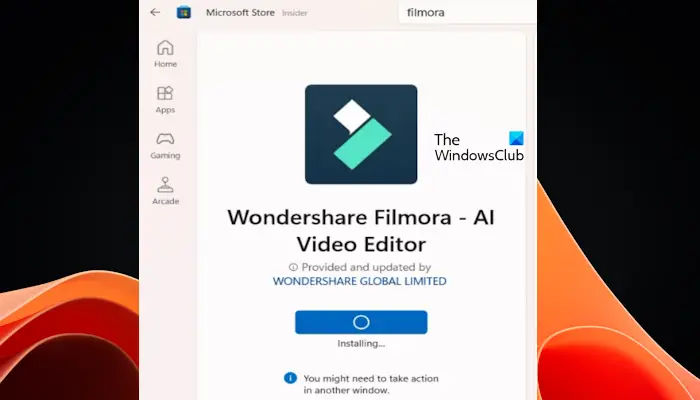
在从Microsoft Store安装某些应用和游戏时,可能会出现消息“您可能需要在另一个窗口中执行操作”。这意味着您需要在另一个窗口中进行操作才能完成安装。确保其他窗口会自动打开;否则,安装将无法完成。可以使用以下方法解决这个问题。
我们开始吧。
确保您的Microsoft Store是最新的。若要检查Microsoft Store更新是否可用,请执行以下步骤:
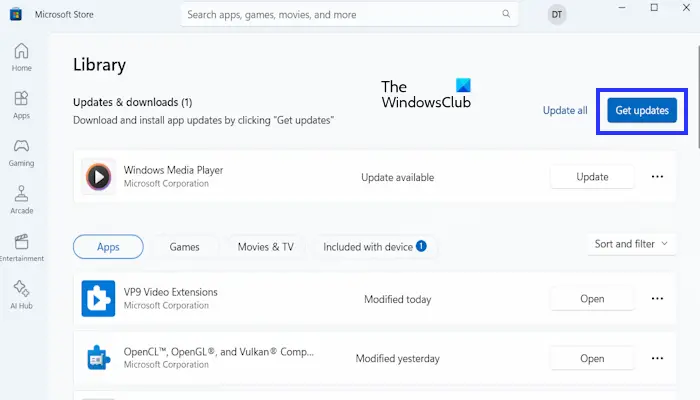
Microsoft应用商店会自动下载和安装可用的更新。更新完成后,重新启动应用商店并尝试下载应用。
用户帐户控制是Windows计算机中的一项功能,旨在保护系统免受未经授权的更改。某些应用程序需要UAC许可才能安装,如果UAC被禁用,这些应用程序将不会请求许可。因此,安装过程可能会出现成功或失败的情况。
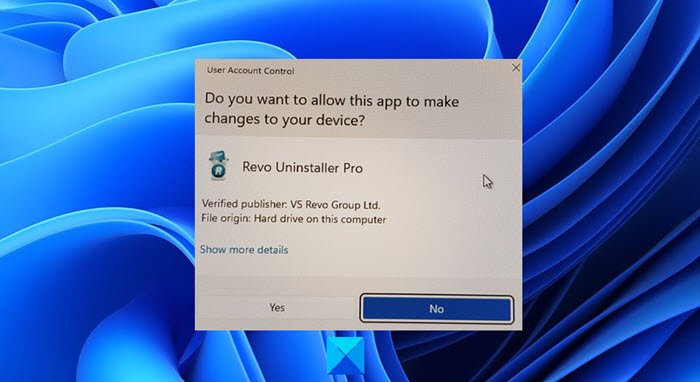
如果您已经关闭了UAC,请考虑重新启用它。重新启用UAC后,尝试打开Microsoft应用商店,并安装您需要的应用程序或游戏。这次应该会成功安装。
过时的Windows安装可能包含干扰应用商店功能的错误,并可能导致您面临的错误。您应该手动更新Windows。
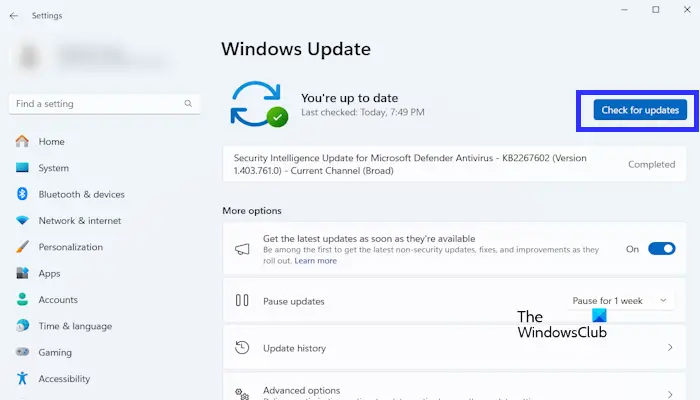
Windows将自动扫描可用更新。如果找到任何挂起的更新,它将下载并安装它们。更新过程完成后,重新启动计算机以使更改生效。

您可以尝试重置Microsoft应用商店缓存。以下步骤将帮助您做到这一点:
一个空白的命令提示符窗口将自动打开,并在几秒钟后关闭。命令提示符窗口关闭后,Microsoft商店将自动打开。
如果重置Microsoft应用商店缓存不起作用,请通过Windows设置重置Microsoft应用商店。
根据报道,用户在一些应用程序和游戏中遇到了这个错误,比如Epic Games,WonderShare Filmora等。在这种情况下,你可以下载并安装应用程序或游戏的桌面版本(如果有)。例如,Epic Games和WonderShare Filmora都有桌面版本。因此,你可以通过访问他们的官方网站来安装他们的桌面版本。
修复Microsoft应用商店错误的方法有很多种。但是,这取决于特定的错误消息。您可以执行一些常规故障排除步骤,如重置Microsoft应用商店、安装最新的Windows更新(如果可用)等。
您可以通过运行命令重置Microsoft应用商店来清除Windows 11中的Microsoft应用商店缓存。以管理员身份运行CMD,键入WSReset.exe,然后按Enter键。Microsoft应用商店将在该过程完成后自动启动。
Read next: Microsoft Store keeps opening automatically.
以上是您可能需要在其他Windows Microsoft应用商店中执行操作的详细内容。更多信息请关注PHP中文网其他相关文章!